ESP OPEL ZAFIRA C 2016.5 Manuel multimédia (in French)
[x] Cancel search | Manufacturer: OPEL, Model Year: 2016.5, Model line: ZAFIRA C, Model: OPEL ZAFIRA C 2016.5Pages: 183, PDF Size: 2.95 MB
Page 100 of 183
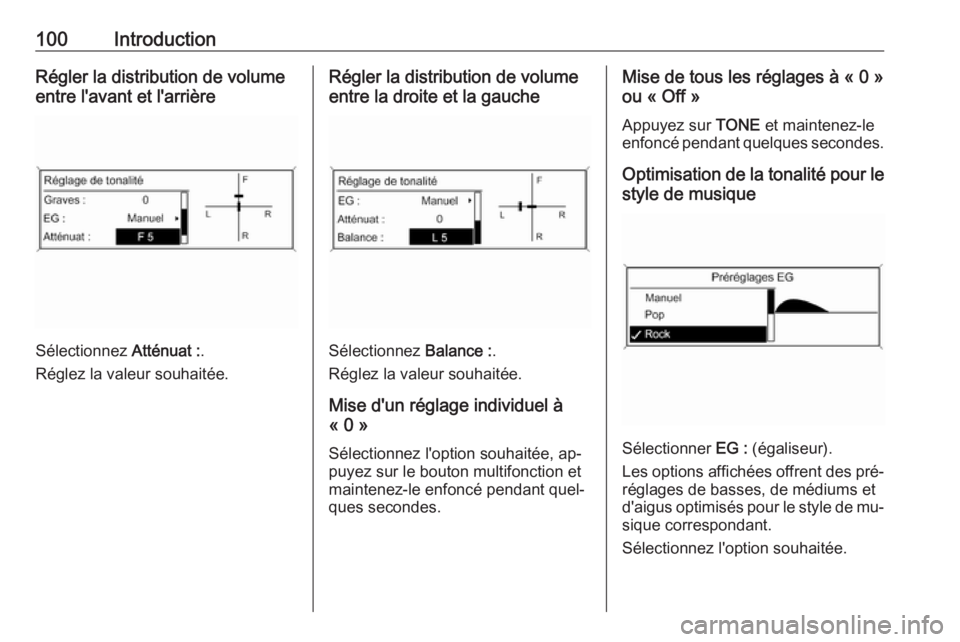
100IntroductionRégler la distribution de volume
entre l'avant et l'arrière
Sélectionnez Atténuat :.
Réglez la valeur souhaitée.
Régler la distribution de volume
entre la droite et la gauche
Sélectionnez Balance :.
Réglez la valeur souhaitée.
Mise d'un réglage individuel à
« 0 »
Sélectionnez l'option souhaitée, ap‐
puyez sur le bouton multifonction et
maintenez-le enfoncé pendant quel‐
ques secondes.
Mise de tous les réglages à « 0 »
ou « Off »
Appuyez sur TONE et maintenez-le
enfoncé pendant quelques secondes.
Optimisation de la tonalité pour lestyle de musique
Sélectionner EG : (égaliseur).
Les options affichées offrent des pré‐
réglages de basses, de médiums et
d'aigus optimisés pour le style de mu‐
sique correspondant.
Sélectionnez l'option souhaitée.
Page 105 of 183
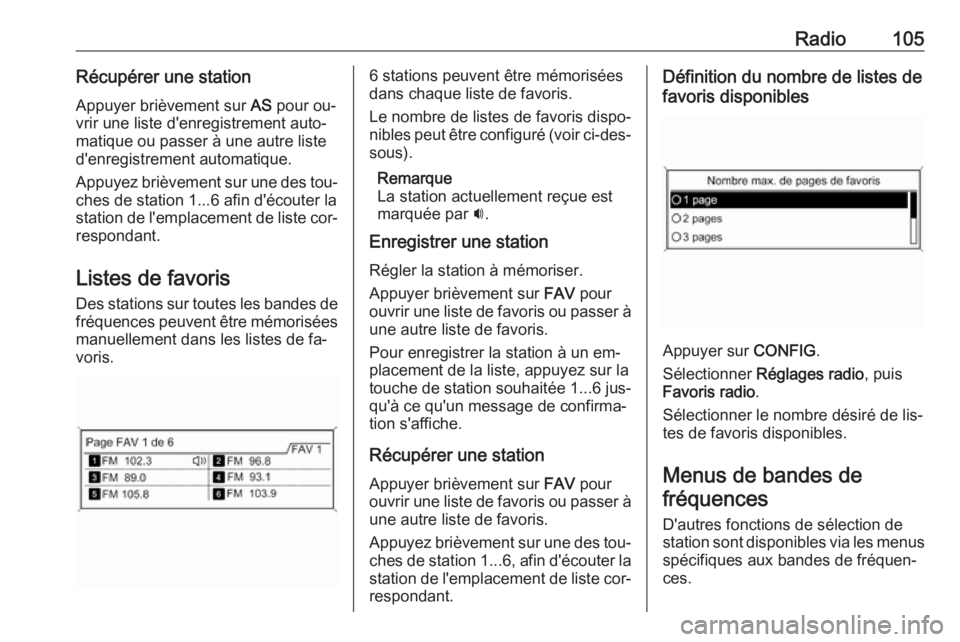
Radio105Récupérer une stationAppuyer brièvement sur AS pour ou‐
vrir une liste d'enregistrement auto‐ matique ou passer à une autre liste
d'enregistrement automatique.
Appuyez brièvement sur une des tou‐ ches de station 1...6 afin d'écouter la
station de l'emplacement de liste cor‐ respondant.
Listes de favoris Des stations sur toutes les bandes de
fréquences peuvent être mémorisées manuellement dans les listes de fa‐
voris.6 stations peuvent être mémorisées
dans chaque liste de favoris.
Le nombre de listes de favoris dispo‐
nibles peut être configuré (voir ci-des‐
sous).
Remarque
La station actuellement reçue est
marquée par i.
Enregistrer une station
Régler la station à mémoriser.
Appuyer brièvement sur FAV pour
ouvrir une liste de favoris ou passer à une autre liste de favoris.
Pour enregistrer la station à un em‐ placement de la liste, appuyez sur la
touche de station souhaitée 1...6 jus‐
qu'à ce qu'un message de confirma‐
tion s'affiche.
Récupérer une station Appuyer brièvement sur FAV pour
ouvrir une liste de favoris ou passer à une autre liste de favoris.
Appuyez brièvement sur une des tou‐ ches de station 1...6, afin d'écouter la
station de l'emplacement de liste cor‐ respondant.Définition du nombre de listes de
favoris disponibles
Appuyer sur CONFIG.
Sélectionner Réglages radio , puis
Favoris radio .
Sélectionner le nombre désiré de lis‐
tes de favoris disponibles.
Menus de bandes de fréquences
D'autres fonctions de sélection de
station sont disponibles via les menus spécifiques aux bandes de fréquen‐
ces.
Page 106 of 183
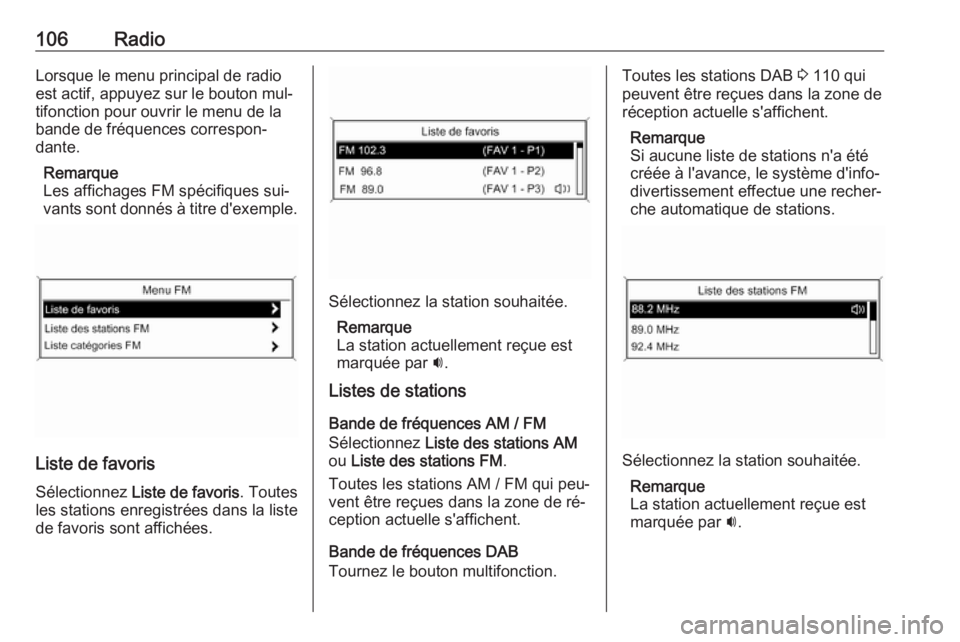
106RadioLorsque le menu principal de radio
est actif, appuyez sur le bouton mul‐
tifonction pour ouvrir le menu de la
bande de fréquences correspon‐
dante.
Remarque
Les affichages FM spécifiques sui‐
vants sont donnés à titre d'exemple.
Liste de favoris
Sélectionnez Liste de favoris . Toutes
les stations enregistrées dans la liste
de favoris sont affichées.
Sélectionnez la station souhaitée.
Remarque
La station actuellement reçue est
marquée par i.
Listes de stations
Bande de fréquences AM / FM
Sélectionnez Liste des stations AM
ou Liste des stations FM .
Toutes les stations AM / FM qui peu‐ vent être reçues dans la zone de ré‐
ception actuelle s'affichent.
Bande de fréquences DAB
Tournez le bouton multifonction.
Toutes les stations DAB 3 110 qui
peuvent être reçues dans la zone de
réception actuelle s'affichent.
Remarque
Si aucune liste de stations n'a été
créée à l'avance, le système d'info‐
divertissement effectue une recher‐
che automatique de stations.
Sélectionnez la station souhaitée.
Remarque
La station actuellement reçue est
marquée par i.
Page 107 of 183
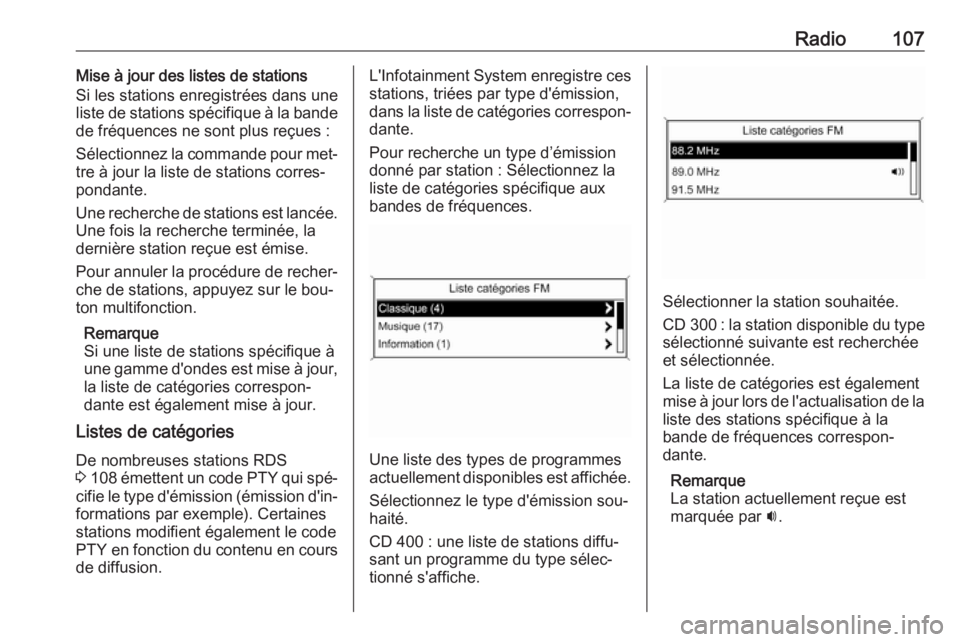
Radio107Mise à jour des listes de stations
Si les stations enregistrées dans une
liste de stations spécifique à la bande
de fréquences ne sont plus reçues :
Sélectionnez la commande pour met‐
tre à jour la liste de stations corres‐
pondante.
Une recherche de stations est lancée.
Une fois la recherche terminée, la
dernière station reçue est émise.
Pour annuler la procédure de recher‐ che de stations, appuyez sur le bou‐
ton multifonction.
Remarque
Si une liste de stations spécifique à
une gamme d'ondes est mise à jour,
la liste de catégories correspon‐
dante est également mise à jour.
Listes de catégories
De nombreuses stations RDS
3 108 émettent un code PTY qui spé‐
cifie le type d'émission (émission d'in‐
formations par exemple). Certaines stations modifient également le codePTY en fonction du contenu en cours
de diffusion.L'Infotainment System enregistre ces stations, triées par type d'émission,
dans la liste de catégories correspon‐
dante.
Pour recherche un type d’émission
donné par station : Sélectionnez la
liste de catégories spécifique aux
bandes de fréquences.
Une liste des types de programmes
actuellement disponibles est affichée.
Sélectionnez le type d'émission sou‐
haité.
CD 400 : une liste de stations diffu‐ sant un programme du type sélec‐tionné s'affiche.
Sélectionner la station souhaitée.
CD 300 : la station disponible du type
sélectionné suivante est recherchée
et sélectionnée.
La liste de catégories est également
mise à jour lors de l'actualisation de la
liste des stations spécifique à la
bande de fréquences correspon‐
dante.
Remarque
La station actuellement reçue est
marquée par i.
Page 112 of 183
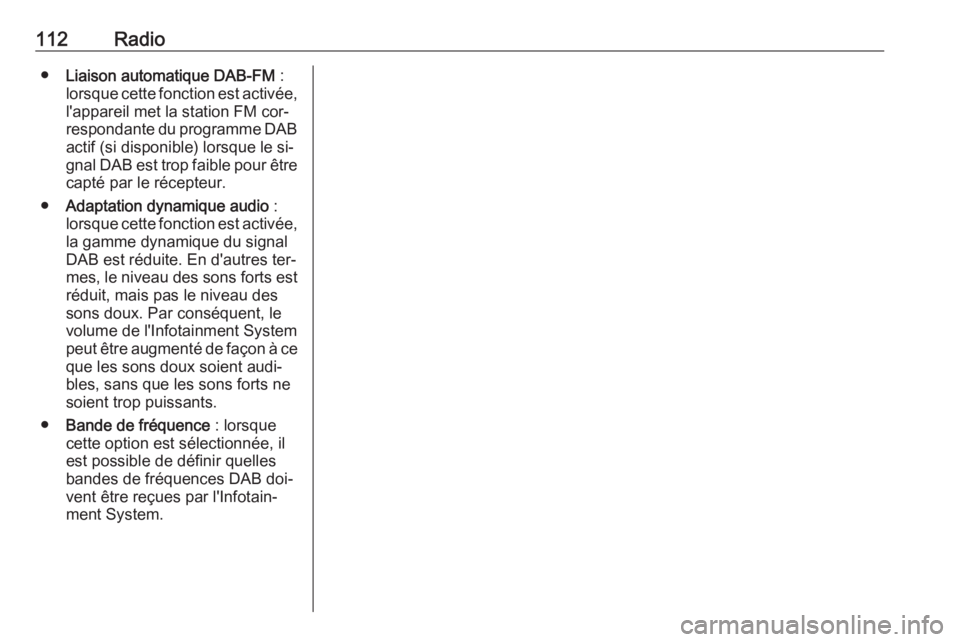
112Radio●Liaison automatique DAB-FM :
lorsque cette fonction est activée, l'appareil met la station FM cor‐
respondante du programme DAB actif (si disponible) lorsque le si‐
gnal DAB est trop faible pour être capté par le récepteur.
● Adaptation dynamique audio :
lorsque cette fonction est activée,
la gamme dynamique du signal
DAB est réduite. En d'autres ter‐
mes, le niveau des sons forts est réduit, mais pas le niveau des
sons doux. Par conséquent, le
volume de l'Infotainment System
peut être augmenté de façon à ce
que les sons doux soient audi‐
bles, sans que les sons forts ne
soient trop puissants.
● Bande de fréquence : lorsque
cette option est sélectionnée, il est possible de définir quelles
bandes de fréquences DAB doi‐ vent être reçues par l'Infotain‐ment System.
Page 115 of 183
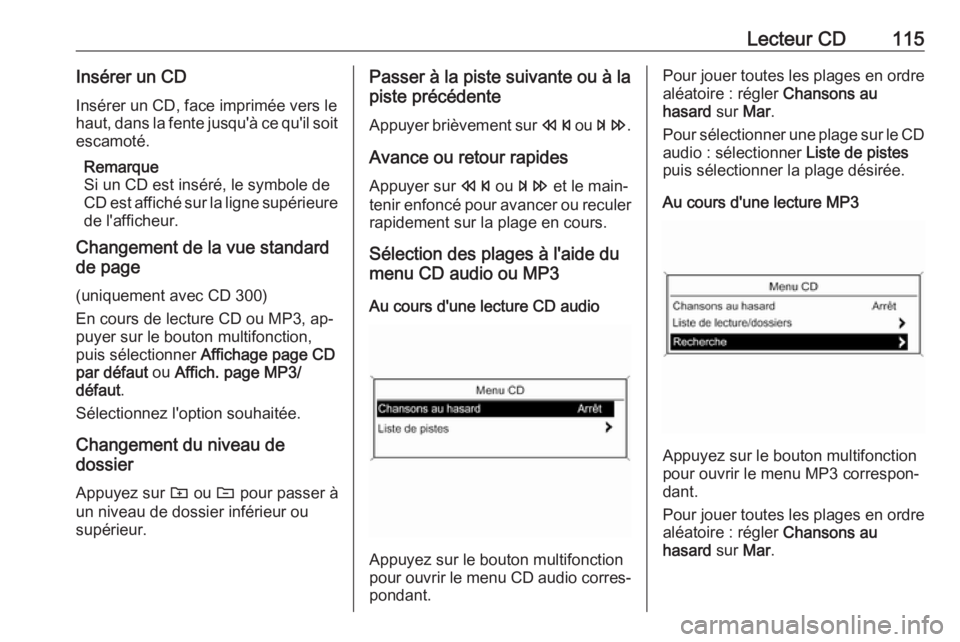
Lecteur CD115Insérer un CDInsérer un CD, face imprimée vers le
haut, dans la fente jusqu'à ce qu'il soit
escamoté.
Remarque
Si un CD est inséré, le symbole de
CD est affiché sur la ligne supérieure
de l'afficheur.
Changement de la vue standard
de page
(uniquement avec CD 300)
En cours de lecture CD ou MP3, ap‐
puyer sur le bouton multifonction,
puis sélectionner Affichage page CD
par défaut ou Affich. page MP3/
défaut .
Sélectionnez l'option souhaitée.
Changement du niveau de
dossier
Appuyez sur g ou e pour passer à
un niveau de dossier inférieur ou supérieur.Passer à la piste suivante ou à la
piste précédente
Appuyer brièvement sur s ou u .
Avance ou retour rapides Appuyer sur s ou u et le main‐
tenir enfoncé pour avancer ou reculer
rapidement sur la plage en cours.
Sélection des plages à l'aide du
menu CD audio ou MP3
Au cours d'une lecture CD audio
Appuyez sur le bouton multifonction
pour ouvrir le menu CD audio corres‐
pondant.
Pour jouer toutes les plages en ordre
aléatoire : régler Chansons au
hasard sur Mar.
Pour sélectionner une plage sur le CD audio : sélectionner Liste de pistes
puis sélectionner la plage désirée.
Au cours d'une lecture MP3
Appuyez sur le bouton multifonction
pour ouvrir le menu MP3 correspon‐
dant.
Pour jouer toutes les plages en ordre
aléatoire : régler Chansons au
hasard sur Mar.
Page 119 of 183
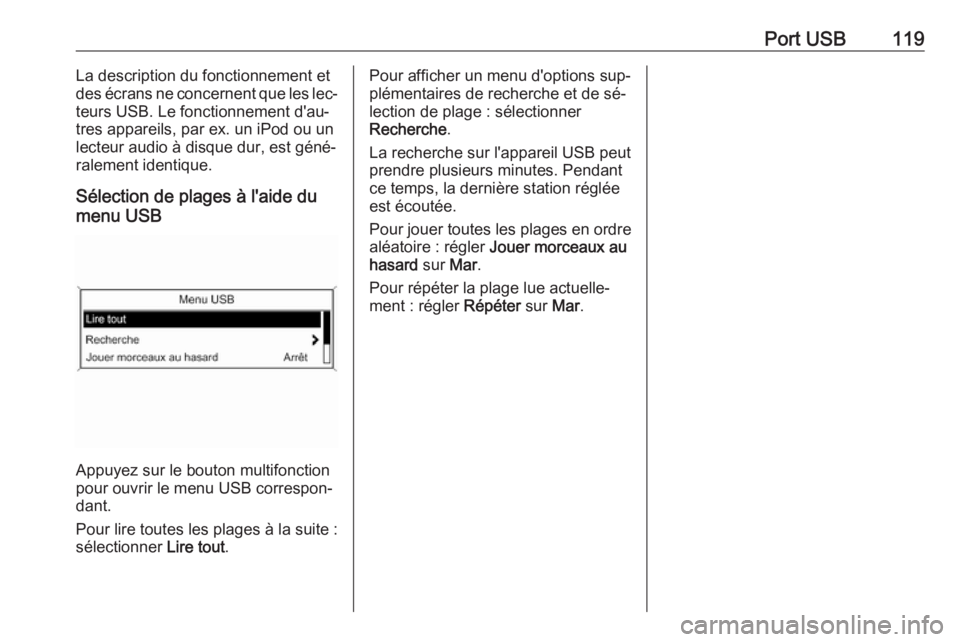
Port USB119La description du fonctionnement et
des écrans ne concernent que les lec‐
teurs USB. Le fonctionnement d'au‐
tres appareils, par ex. un iPod ou un
lecteur audio à disque dur, est géné‐
ralement identique.
Sélection de plages à l'aide du
menu USB
Appuyez sur le bouton multifonction
pour ouvrir le menu USB correspon‐
dant.
Pour lire toutes les plages à la suite :
sélectionner Lire tout.
Pour afficher un menu d'options sup‐
plémentaires de recherche et de sé‐ lection de plage : sélectionner
Recherche .
La recherche sur l'appareil USB peut prendre plusieurs minutes. Pendant
ce temps, la dernière station réglée
est écoutée.
Pour jouer toutes les plages en ordre
aléatoire : régler Jouer morceaux au
hasard sur Mar.
Pour répéter la plage lue actuelle‐
ment : régler Répéter sur Mar.
Page 123 of 183
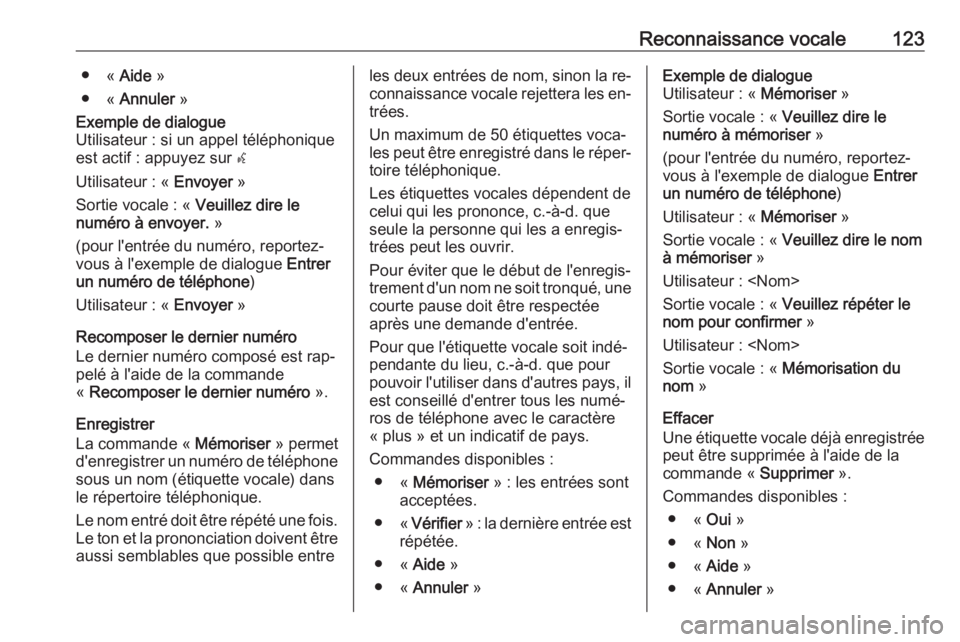
Reconnaissance vocale123● « Aide »
● « Annuler »Exemple de dialogue
Utilisateur : si un appel téléphonique
est actif : appuyez sur w
Utilisateur : « Envoyer »
Sortie vocale : « Veuillez dire le
numéro à envoyer. »
(pour l'entrée du numéro, reportez-
vous à l'exemple de dialogue Entrer
un numéro de téléphone )
Utilisateur : « Envoyer »
Recomposer le dernier numéro
Le dernier numéro composé est rap‐
pelé à l'aide de la commande
« Recomposer le dernier numéro ».
Enregistrer
La commande « Mémoriser » permet
d'enregistrer un numéro de téléphone
sous un nom (étiquette vocale) dans
le répertoire téléphonique.
Le nom entré doit être répété une fois.
Le ton et la prononciation doivent être aussi semblables que possible entre
les deux entrées de nom, sinon la re‐ connaissance vocale rejettera les en‐
trées.
Un maximum de 50 étiquettes voca‐
les peut être enregistré dans le réper‐ toire téléphonique.
Les étiquettes vocales dépendent de
celui qui les prononce, c.-à-d. que
seule la personne qui les a enregis‐
trées peut les ouvrir.
Pour éviter que le début de l'enregis‐
trement d'un nom ne soit tronqué, une
courte pause doit être respectée
après une demande d'entrée.
Pour que l'étiquette vocale soit indé‐
pendante du lieu, c.-à-d. que pour
pouvoir l'utiliser dans d'autres pays, il
est conseillé d'entrer tous les numé‐
ros de téléphone avec le caractère
« plus » et un indicatif de pays.
Commandes disponibles : ● « Mémoriser » : les entrées sont
acceptées.
● « Vérifier » : la dernière entrée est
répétée.
● « Aide »
● « Annuler »Exemple de dialogue
Utilisateur : « Mémoriser »
Sortie vocale : « Veuillez dire le
numéro à mémoriser »
(pour l'entrée du numéro, reportez-
vous à l'exemple de dialogue Entrer
un numéro de téléphone )
Utilisateur : « Mémoriser »
Sortie vocale : « Veuillez dire le nom
à mémoriser »
Utilisateur :
Sortie vocale : « Veuillez répéter le
nom pour confirmer »
Utilisateur :
Sortie vocale : « Mémorisation du
nom »
Effacer
Une étiquette vocale déjà enregistrée peut être supprimée à l'aide de la
commande « Supprimer ».
Commandes disponibles : ● « Oui »
● « Non »
● « Aide »
● « Annuler »
Page 125 of 183
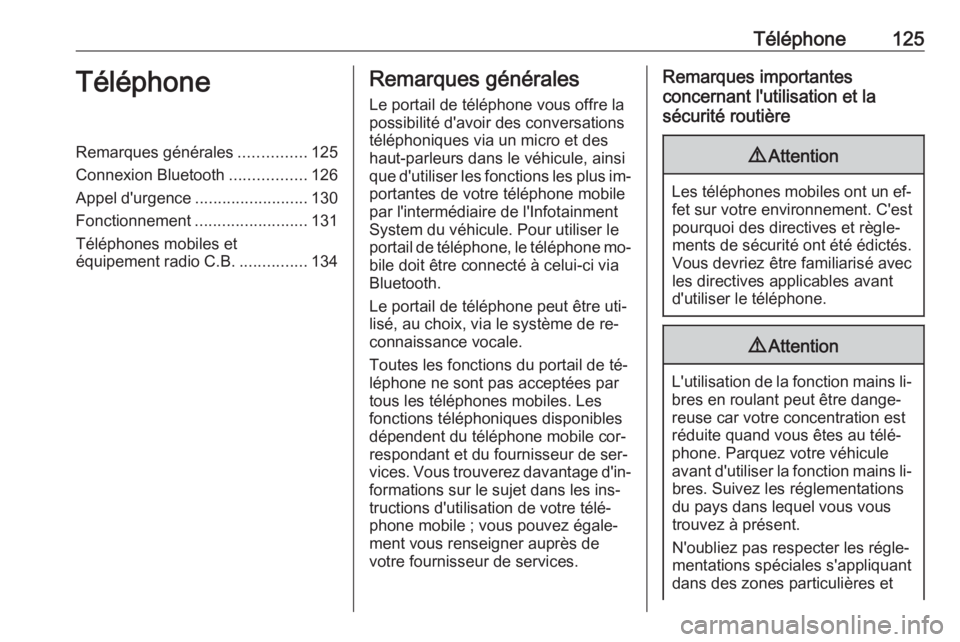
Téléphone125TéléphoneRemarques générales...............125
Connexion Bluetooth .................126
Appel d'urgence .........................130
Fonctionnement .........................131
Téléphones mobiles et
équipement radio C.B. ...............134Remarques générales
Le portail de téléphone vous offre la
possibilité d'avoir des conversations
téléphoniques via un micro et des
haut-parleurs dans le véhicule, ainsi
que d'utiliser les fonctions les plus im‐ portantes de votre téléphone mobile
par l'intermédiaire de l'Infotainment
System du véhicule. Pour utiliser le
portail de téléphone, le téléphone mo‐ bile doit être connecté à celui-ci via
Bluetooth.
Le portail de téléphone peut être uti‐
lisé, au choix, via le système de re‐
connaissance vocale.
Toutes les fonctions du portail de té‐
léphone ne sont pas acceptées par
tous les téléphones mobiles. Les
fonctions téléphoniques disponibles dépendent du téléphone mobile cor‐
respondant et du fournisseur de ser‐
vices. Vous trouverez davantage d'in‐
formations sur le sujet dans les ins‐
tructions d'utilisation de votre télé‐
phone mobile ; vous pouvez égale‐ment vous renseigner auprès de
votre fournisseur de services.Remarques importantes
concernant l'utilisation et la
sécurité routière9 Attention
Les téléphones mobiles ont un ef‐
fet sur votre environnement. C'est
pourquoi des directives et règle‐
ments de sécurité ont été édictés.
Vous devriez être familiarisé avec
les directives applicables avant
d'utiliser le téléphone.
9 Attention
L'utilisation de la fonction mains li‐
bres en roulant peut être dange‐ reuse car votre concentration est
réduite quand vous êtes au télé‐
phone. Parquez votre véhicule
avant d'utiliser la fonction mains li‐ bres. Suivez les réglementations
du pays dans lequel vous vous
trouvez à présent.
N'oubliez pas respecter les régle‐
mentations spéciales s'appliquant
dans des zones particulières et
Page 128 of 183
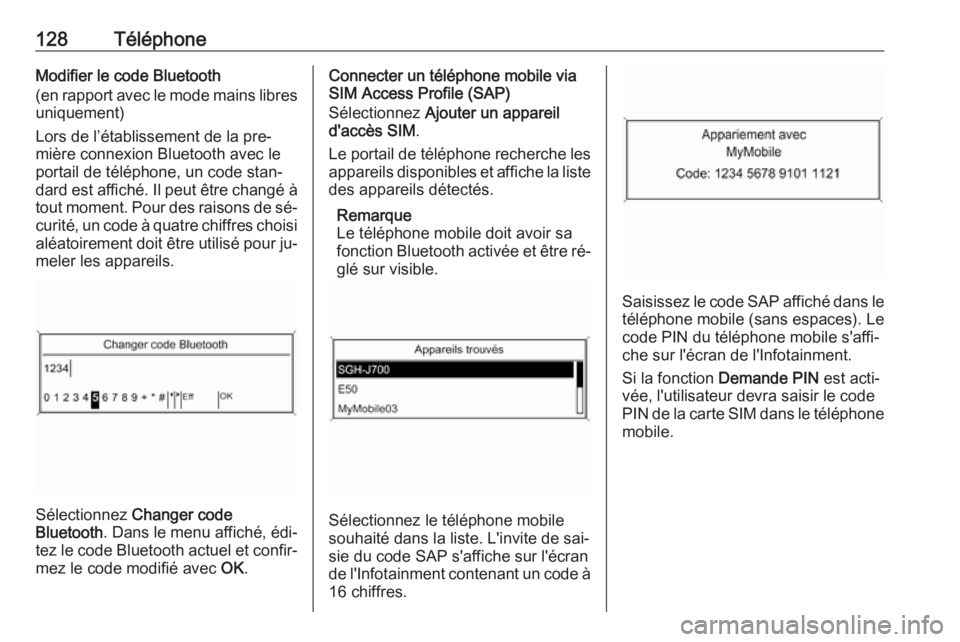
128TéléphoneModifier le code Bluetooth
(en rapport avec le mode mains libres
uniquement)
Lors de l’établissement de la pre‐
mière connexion Bluetooth avec le
portail de téléphone, un code stan‐
dard est affiché. Il peut être changé à tout moment. Pour des raisons de sé‐curité, un code à quatre chiffres choisi
aléatoirement doit être utilisé pour ju‐
meler les appareils.
Sélectionnez Changer code
Bluetooth . Dans le menu affiché, édi‐
tez le code Bluetooth actuel et confir‐
mez le code modifié avec OK.
Connecter un téléphone mobile via
SIM Access Profile (SAP)
Sélectionnez Ajouter un appareil
d'accès SIM .
Le portail de téléphone recherche les
appareils disponibles et affiche la liste des appareils détectés.
Remarque
Le téléphone mobile doit avoir sa
fonction Bluetooth activée et être ré‐
glé sur visible.
Sélectionnez le téléphone mobile
souhaité dans la liste. L'invite de sai‐
sie du code SAP s'affiche sur l'écran
de l'Infotainment contenant un code à 16 chiffres.
Saisissez le code SAP affiché dans le
téléphone mobile (sans espaces). Le
code PIN du téléphone mobile s'affi‐
che sur l'écran de l'Infotainment.
Si la fonction Demande PIN est acti‐
vée, l'utilisateur devra saisir le code PIN de la carte SIM dans le téléphone
mobile.